

|
WPS是英文Word Processing System(文字处理系统)的缩写。它集编辑与打印为一体,具有丰富的全屏幕编辑功能,而且还提供了各种控制输出格式及打印功能,使打印出的文稿即美观又规范,基本上能满足各界文字工作者编辑、打印各种文件的需要和要求。 下图工作表中显示了“A”“B”“C”三类商品的销售金额、利润率、利润等相关数据信息。其中,每类商品的利润率(参见C列)保持不变,接下来我们通过单变量求解计算三类商品的利润达到50万元时分别要达到的销售金额。 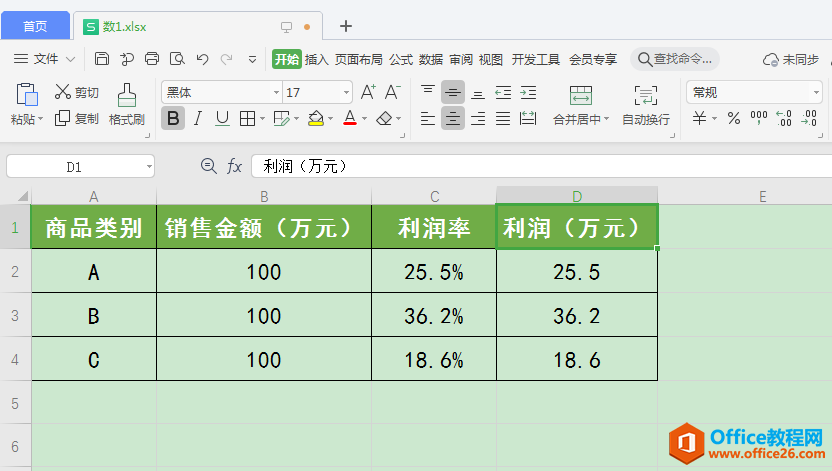 ? ?操作步骤
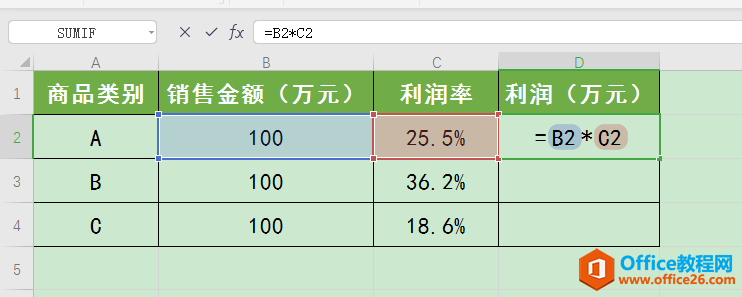 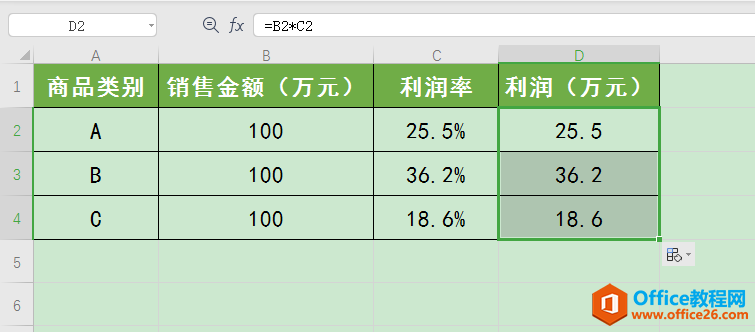 2.选中D2单元格,在“数据”选项卡下单击“模拟分析”按钮右侧的倒三角,在下拉列表中选择“单变量求解”选项。 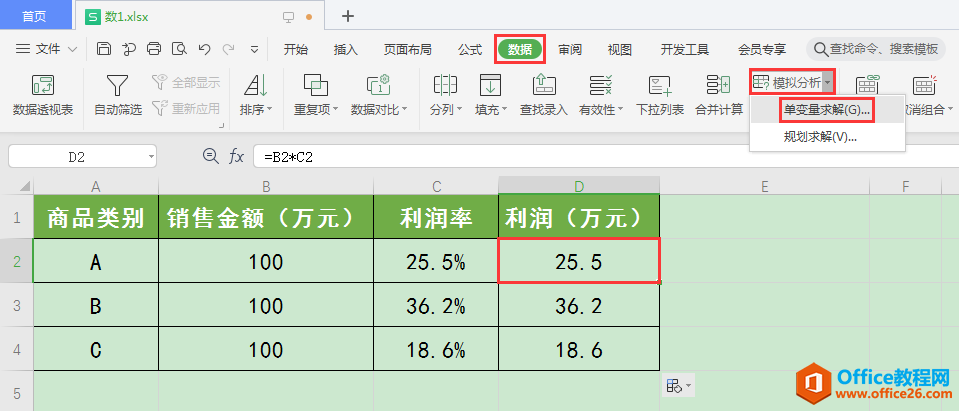 3.在打开的“单变量求解”对话框中,设置“目标单元格”为“$D$2”,“目标值”为我们想要实现的利润“50”,“可变单元格”为“$B$2”,最后单击“确定”按钮。 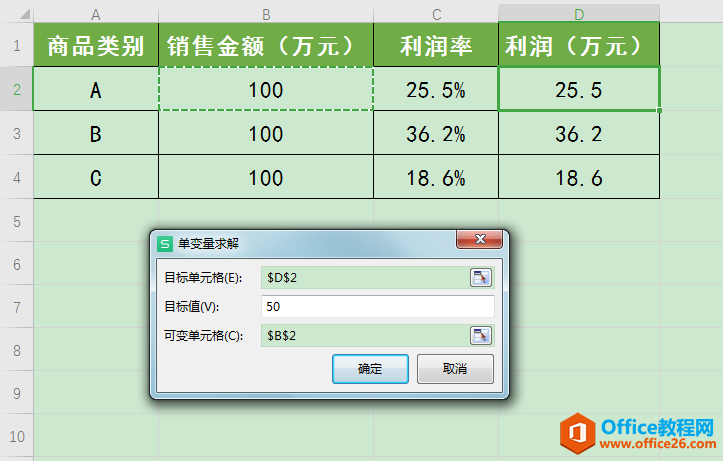 4.在弹出的“单变量求解状态”对话框中单击“确定”按钮。 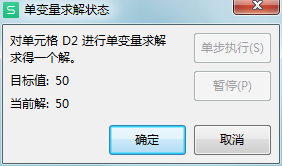 5.此时,可见工作表中B2单元格的数值已经发生相应的变化,变为“196.0784314”,即A商品要实现50万元利润应达到的销售金额。 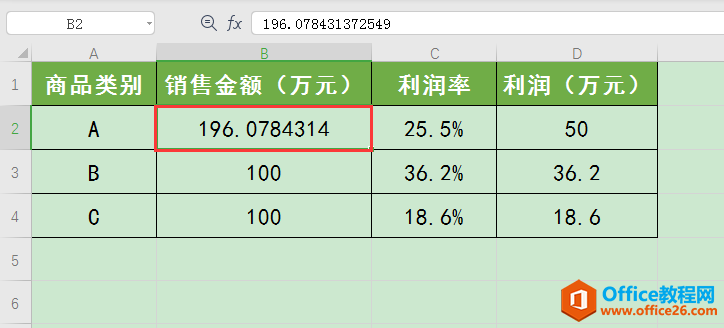 6.计算B类商品实现50万元利润时要达到的销售金额。选中D3单元格,按照前面所述的办法,打开“单变量求解”对话框。在对话框中设置“目标单元格”为“$D$3”,“目标值”为我们想要实现的利润“50”,“可变单元格”为“$B$3”,最后单击“确定”按钮。 接着在弹出的“单变量求解状态”对话框中单击“确定”按钮。可见工作表中B3单元格的数值已变为“138.121547”,即B商品要实现50万元利润应达到的销售金额。 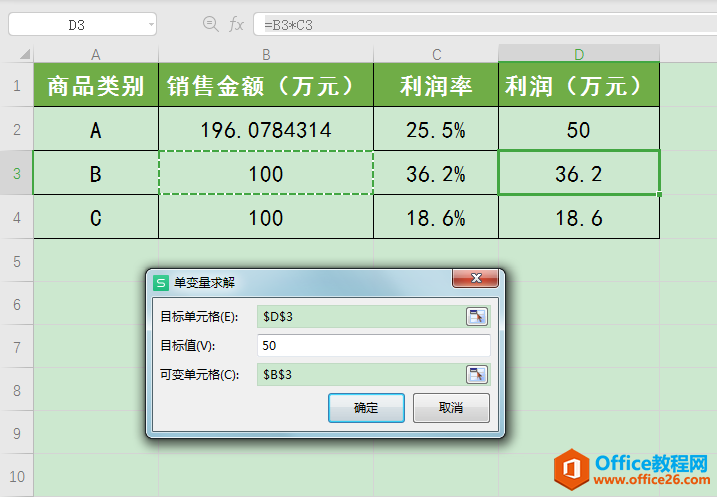 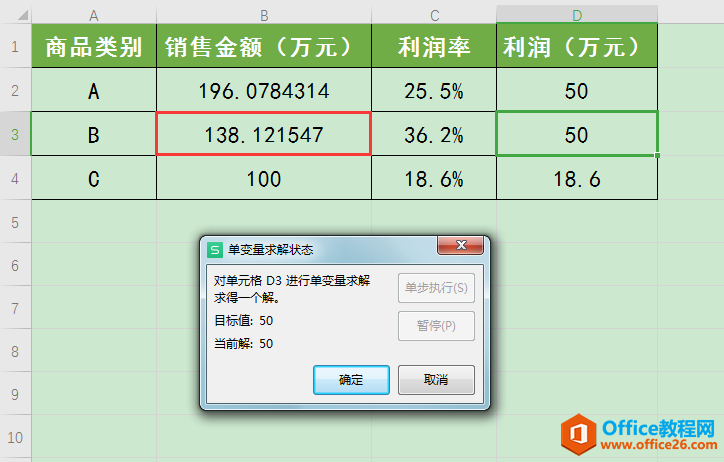 7.计算C类商品实现50万元利润时要达到的销售额。选中D4单元格,按照前面所述的办法,打开“单变量求解”对话框。在对话框中设置“目标单元格”为“$D$4”,“目标值”为我们想要实现的利润“50”,“可变单元格”为“$B$4”,最后单击“确定”按钮。 接着在弹出的“单变量求解状态”对话框中单击“确定”按钮。可见工作表中B4单元格的数值已变为“269”,即C商品要实现50万元利润应达到的销售金额。 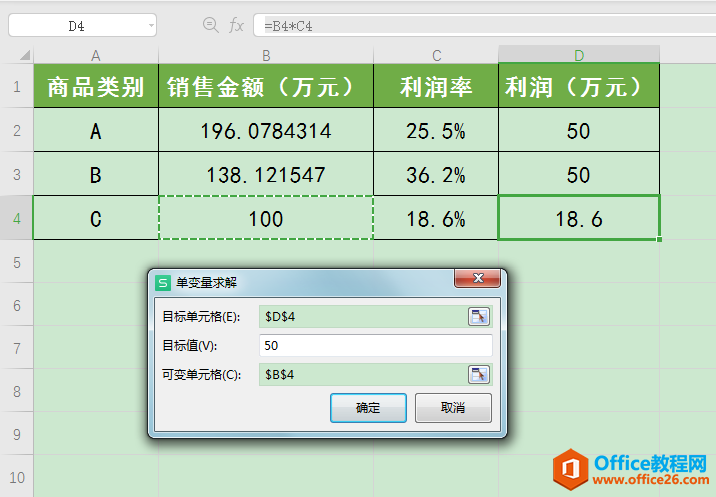 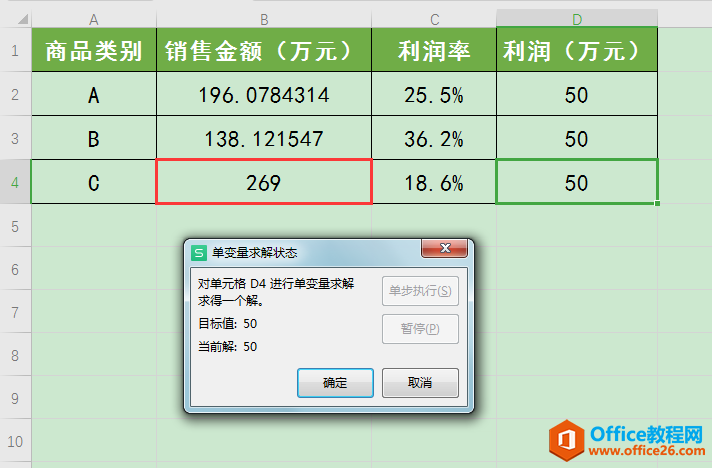 在中国大陆,金山软件公司在政府采购中多次击败微软公司,现的中国大陆政府、机关很多都装有WPS Office办公软件。 |
温馨提示:喜欢本站的话,请收藏一下本站!